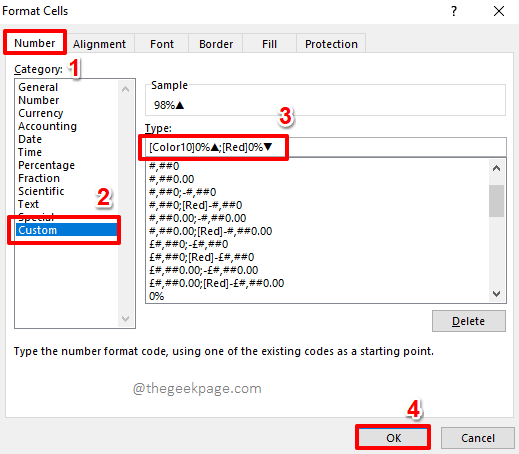Przygotowałeś więc ogromny arkusz Excela, pełen liczb, dziesiętnych i tak dalej. Wszyscy jesteście gotowi, aby wydrukować dokument i zakończyć codzienną pracę. Trafiłeś w klawisze CTRL + P aby wyświetlić podgląd wydruku i wtedy zauważysz, że linie siatki nie pojawiają się w podglądzie, a wszystko to tylko liczby. Cóż, nic innego nie może sprawić, że twoje serce zabije szybciej niż to tutaj.
W tym artykule wyjaśniamy, jak łatwo wydrukować linie siatki, nagłówki wierszy i nagłówki kolumn w dokumencie programu Excel, wykonując kilka prostych czynności.
Rozwiązanie
Krok 1: Uruchom Microsoft Excel oraz otwórz plik który chcesz wydrukować.
Po otwarciu pliku naciśnij klawisze CTRL + P razem, aby otworzyć ustawienia drukowania.
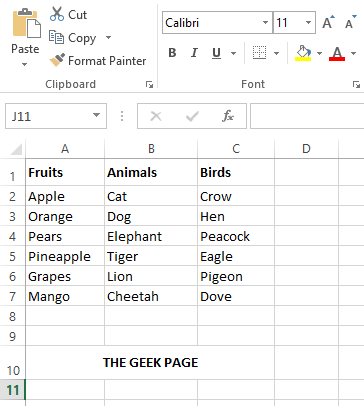
REKLAMA
Krok 2: Po otwarciu ustawień drukowania w sekcji podglądu wydruku zobaczysz, że linie siatki, nagłówki wierszy są nagłówkami kolumn, nie są widoczne. Nie martw się, zmieńmy to.
W tym celu kliknij link Ustawienia strony po lewej stronie okna, jak pokazano na poniższym zrzucie ekranu.
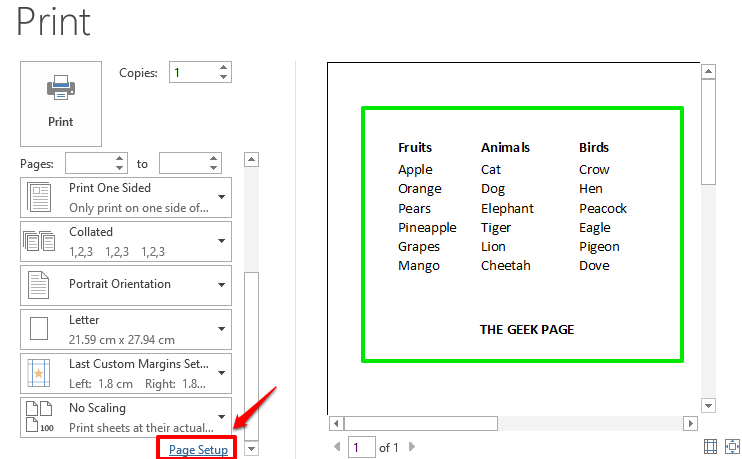
Krok 3: W oknie Ustawienia strony kliknij zakładkę o nazwie Arkusz.
Jeśli chcesz, aby linie siatki zostały wydrukowane, zaznacz pole wyboru odpowiadające opcji Linie siatki.
Ponadto, jeśli chcesz wydrukować nagłówki wierszy i kolumn, zaznacz pole wyboru odpowiadającej Nagłówki wierszy i kolumn.
Gdy skończysz, naciśnij OK przycisk na dole.
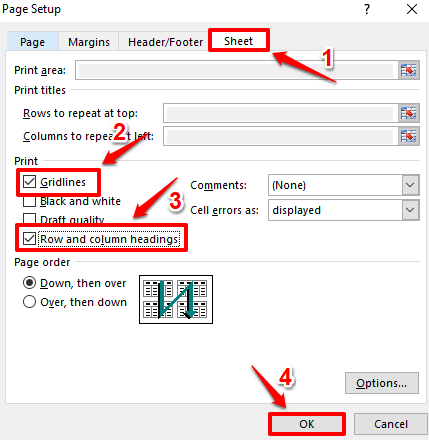
Krok 4: Jeśli teraz spojrzysz na podgląd wydruku, zobaczysz, że linie siatki, nagłówki wierszy i nagłówki kolumn są teraz widoczne. Możesz teraz przejść dalej, naciskając Wydrukować przycisk, aby wydrukować stronę.
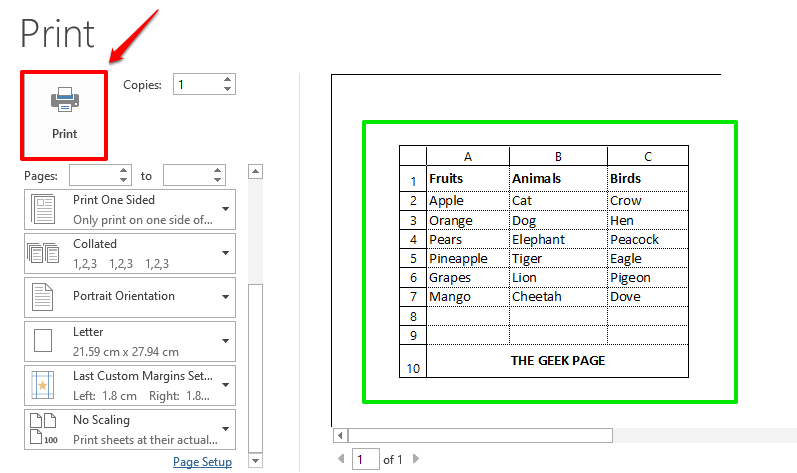
Mam nadzieję, że artykuł okazał się przydatny. Wróć po więcej wskazówek, sztuczek i poradników.
Krok 1 - Pobierz narzędzie Restoro do naprawy komputera stąd
Krok 2 - Kliknij Rozpocznij skanowanie, aby automatycznie znaleźć i naprawić problem z komputerem.